Stai visualizzando la documentazione di Apigee Edge.
Vai alla sezione
Documentazione di Apigee X. Informazioni
Questo argomento illustra il modo più semplice per aggregare un'applicazione Node.js in un proxy API utilizzando il metodo un'interfaccia utente di gestione.
Introduzione
È molto probabile che la prima app Node.js che tu abbia creato sia stata un server HTTP che risponde richieste con "Hello World!" Il modo più semplice per provare Node.js su Apigee Edge è farlo qualcosa di molto simile. Con pochi clic del mouse, avrai un nodo Node.js funzionante e inviato tramite proxy Server HTTP in esecuzione su Edge. Successivamente, puoi utilizzare l'editor di codice nella UI per modificare Node.js, aggiungere ulteriori file Node.js, aggiungere criteri e così via.
Creazione dell'esempio di Hello World! proxy API
Questo viene spiegato come creare un proxy API Edge che interagisce con un server HTTP Node.js. La Il codice server HTTP Node.js è già stato scritto automaticamente e il deployment in Edge viene eseguito automaticamente quando devi seguire questi semplici passaggi.- Nella procedura guidata Crea un proxy, seleziona App Node.js.
- Fai clic su Avanti.
- Segui la procedura guidata Crea un proxy e seleziona quanto segue.
Campo Selezione Dettagli Nome proxy Inserisci Nodejs-Hello. Il nome visualizzato per l'API.Percorso di base proxy Inserisci nodejs-hello Origine Seleziona "Hello World" Esempio. (Discuteremo le altre opzioni più avanti in questo argomento.) Descrizione Inserisci una descrizione dell'API. Sicurezza Passthrough (nessuno) Seleziona Passthrough (nessuno). Crea un semplice pass-through proxy. Host virtuali predefinito, sicuro Non modificare i valori predefiniti. Per saperne di più sugli host virtuali, vedi Informazioni sugli host virtuali (beta). Crea Esegui il deployment degli ambienti Seleziona test. - Fai clic su Crea ed esegui il deployment
In risposta, dovresti ricevere una conferma della creazione del nuovo proxy API con deployment nel "test" completamente gestito di Google Cloud. - Fai clic su Visualizza <nome proxy> proxy nell'editor per visualizzare la pagina dei dettagli del proxy API.
Richiamo del proxy hello
Quando chiami ilhello
proxy, l'applicazione Node.js viene eseguita automaticamente, rispondendo con "Hello, World!". Tieni presente che
se non diversamente specificato, il deployment dell'applicazione Node.js viene eseguito nell'ambiente denominato
test. Questa è la chiamata di base con Curl (sostituisci
nome dell'organizzazione per myorg).
$ curl http://myorg-test.apigee.net/nodejs-hello
Hello, World!
Visualizzazione e modifica del codice Node.js
Diamo un'occhiata al codice Node.js aggiunto al proxy API. Vai alla pagina di riepilogo Proxy Hello World e fai clic su Sviluppa.

Viene aperta la vista Sviluppo, che include un editor di codice. Qui puoi modificare il codice
strato Add.
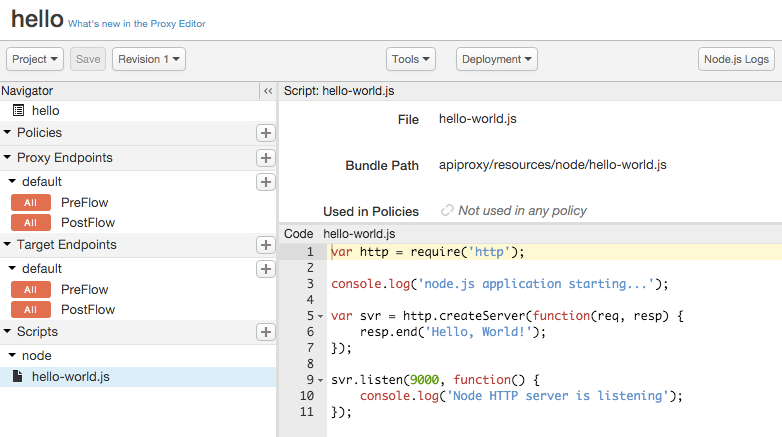
Ad esempio, cambia la risposta da Hello, World! a qualcos'altro, ad esempio
Hello, Node!, quindi fai clic su Salva. Il proxy è
e rieseguire il deployment.
Infine, richiama nuovamente il proxy per verificare la modifica:
$ curl http://myorg-test.apigee.net/nodejs-hello
Hello, Node!
Scopri di più sull'esecuzione di applicazioni Node.js su Apigee Edge
Come tutte le applicazioni Node.js, quelle in esecuzione su Apigee Edge vengono eseguite in un thread di controllo. Non è necessario (e di fatto non è possibile) avviare un altro thread. sincronizzare le variabili tra i thread. Poiché Node.js applica la programmazione non bloccante, una singola può supportare migliaia di richieste in parallelo perché rinuncia alla CPU ogni volta deve aspettare e, quando succede, riceve una notifica in un secondo momento.
Per utilizzare Node.js su Apigee Edge, devi specificare un file di script Node.js principale. Questo script
devono essere configurati per gestire le richieste in entrata, come avviene normalmente
i moduli http o https, creando un client e
così via. (Se lo script principale non è configurato in questo modo, verrà eseguito e uscirà dopo
viene eseguito il deployment). In Apigee Edge, ogni script dell'applicazione Node.js viene avviato dall'inizio
quando viene eseguito il deployment del proxy e viene arrestato quando viene annullato. Nel frattempo,
nuove richieste ed elaborarle. Per ulteriori informazioni, consulta "Richiamare un file Node.js importato" nel
Deployment di una versione autonoma
app Node.js.
Passaggi successivi
Puoi anche creare ed eseguire il deployment di applicazioni Node.js autonome direttamente dal tuo file system.
L'argomento successivo, Deployment di
app Node.js autonoma, spiega come utilizzare il comando apigeetool per eseguire il deployment
Node.js dalla riga di comando.

